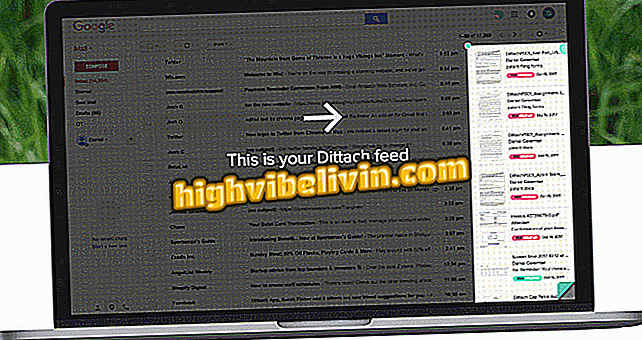Uklanjanje, skrivanje i konfiguriranje proširenja u pregledniku Chrome for PC
Google Chrome je preglednik poznat po raznim dostupnim proširenjima za instalaciju. Dodaci programu daju više funkcionalnosti, omogućujući vam da upravljate lozinkama, prevedete pojmove ili cijele web-lokacije i dodajete značajke web-platformama poput WhatsApp i Facebook Messenger. Možda ne znate da postoji nekoliko trikova rezerviranih za bilo koju stavku preuzetu iz Chrome web-trgovine. Evo šest savjeta za uklanjanje, onemogućavanje ili skrivanje proširenja, kao i za stvaranje prečaca, otvaranje dodatka u samostalnom prozoru ili anonimni način rada Chrome u sustavu Windows ili MacOS.
Kako zabilježiti stranice u pregledniku Google Chrome i poslati prijateljima

Pogledajte savjete za dobivanje dodatnih dodataka za Google Chrome
Kako deinstalirati
Proširenje koje ste preuzeli u Chromeu možda vam neće uvijek zadovoljiti, ali vrlo je jednostavno deinstalirati neželjenu stavku iz preglednika. Desnom tipkom miša kliknite proširenje u gornjoj traci i odaberite "Ukloni iz Chromea". Potom samo potvrdite izbor na skočnom zaslonu.

Uklonite proširenje iz preglednika Google Chrome
Kako se sakriti s alatne trake
I dalje možete održavati proširenje aktivnim i radnim, ali sakriti samo prečac koji vodi do njega u traci preglednika Chrome.
Korak 1. Desnom tipkom miša kliknite ikonu i odaberite "Sakrij iz izbornika preglednika Chrome".

Sakrij proširenje na alatnoj traci preglednika Google Chrome
Korak 2. Da biste pristupili dodatku, otvorite izbornik Chrome. Ako želite dohvatiti gumb u traci preglednika, kliknite desnom tipkom i odaberite "Prikaži u alatnoj traci".

Ponovno mi pokaži proširenje na alatnoj traci preglednika Google Chrome.
Kako onemogućiti
Ako želite prestati koristiti proširenje bez uklanjanja, možete privremeno onemogućiti dodatak. Stoga ne morate deinstalirati tu značajku.
Korak 1. Idite na izbornik preglednika Chrome, idite na "Više alata" i kliknite "Proširenja".

Pristupite upravitelju proširenja za Google Chrome
Korak 2. Pronađite neželjeno proširenje i poništite potvrdni okvir "Omogući".

Onemogući proširenje Google Chrome
Kako otvoriti u anonimnom načinu
Prema zadanim postavkama Chrome ne učitava dodatke u Anonimni način, ali možete otvoriti iznimke. Na zaslonu Upravljanje proširenjima kliknite "Dopusti u anonimnom načinu" da biste oslobodili alat čak i kada pristupate web-lokacijama s privatnošću. U takvim situacijama zapamtite da se povijest pregledavanja može dijeliti s razvojnim programerima proširenja.

Dopusti proširenju da radi u anonimnom načinu Google Chrome
Kako stvoriti prečac na radnoj površini
Prilikom otvaranja upravitelja Chrome proširenja za Windows, kao iu prethodnom koraku, kliknite "Detalji" da biste otvorili zaslon s više opcija programa. Na dnu odaberite "Stvori prečace" za dvije opcije: stvorite prečac na izborniku Start ili na radnoj površini.

Stvorite prečace do proširenja preglednika Chrome u sustavu Windows
Kako otvoriti u prozoru formatu
U istom prozoru za upravljanje proširenjima kliknite "Otvori na kartici" da biste vidjeli mogućnost otvaranja aplikacije u vlastitom prozoru. Svi dodaci koji imaju vlastitu stranicu mogu se otvoriti kao samostalni programi, premješteni s glavnih kartica preglednika.

Otvorite proširenja kao samostalne programe u pregledniku Google Chrome za Windows
Kako ukloniti virus koji otvara stranice u pregledniku? Otkrijte na forumu.